
КАТЕГОРИИ:
Архитектура-(3434)Астрономия-(809)Биология-(7483)Биотехнологии-(1457)Военное дело-(14632)Высокие технологии-(1363)География-(913)Геология-(1438)Государство-(451)Демография-(1065)Дом-(47672)Журналистика и СМИ-(912)Изобретательство-(14524)Иностранные языки-(4268)Информатика-(17799)Искусство-(1338)История-(13644)Компьютеры-(11121)Косметика-(55)Кулинария-(373)Культура-(8427)Лингвистика-(374)Литература-(1642)Маркетинг-(23702)Математика-(16968)Машиностроение-(1700)Медицина-(12668)Менеджмент-(24684)Механика-(15423)Науковедение-(506)Образование-(11852)Охрана труда-(3308)Педагогика-(5571)Полиграфия-(1312)Политика-(7869)Право-(5454)Приборостроение-(1369)Программирование-(2801)Производство-(97182)Промышленность-(8706)Психология-(18388)Религия-(3217)Связь-(10668)Сельское хозяйство-(299)Социология-(6455)Спорт-(42831)Строительство-(4793)Торговля-(5050)Транспорт-(2929)Туризм-(1568)Физика-(3942)Философия-(17015)Финансы-(26596)Химия-(22929)Экология-(12095)Экономика-(9961)Электроника-(8441)Электротехника-(4623)Энергетика-(12629)Юриспруденция-(1492)Ядерная техника-(1748)
Автозаполнение и копирование форматов
Автозаполнение используется в MS Excel для копирования в смежные с выделенной ячейкой клетки в каком-либо одном направлении. Формулы при таком копировании корректируются обычным образом, форматы - копируются.
Автозаполнение удобно использовать, чтобы создавать последовательности увеличивающихся или постоянных значений в ячейках рабочего листа. Если выделить две смежные ячейки с числами и расширить выделение с помощью маркера заполнения, то значение в каждой последующей клетке будет отличаться от предыдущей на разницу между первыми двумя (арифметическая прогрессия).
Маркер заполнения – небольшой черный квадрат (Рис. 20.) в углу выделенного диапазона. Попав на маркер заполнения, указатель мыши принимает вид черного креста. Чтобы скопировать содержимое выделенного диапазона, нужно нажать левую кнопку мыши на маркере заполнения и перемещать мышь в нужном направлении.
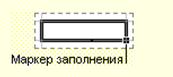 |
Рис. 20. Маркер заполнения
Если ячейка содержит число, дату или период времени, который может являться частью ряда, то при копировании происходит приращение ее значения. Например, если ячейка имеет значение "Январь" то существует возможность быстрого заполнения других ячеек строки или столбца значениями "Февраль", "Март" и так далее. Могут создаваться пользовательские списки автозаполнения для часто используемых значений.
| Тип ряда | Начальное значение | Продолжение ряда |
| Время | 9:00 | 10:00, 11:00, 12:00 |
| Месяц | янв | фев, мар, апр |
| янв, апр | июл, окт, янв | |
| янв-96, янв-96 | июл-96, окт-96, янв-97 | |
| 15-янв, 15-янв | 15-июл, 15-окт | |
| День недели | пн | вт, ср, чт |
| При создании арифметической прогрессии с помощью перетаскивания маркера заполнения значения увеличиваются или уменьшаются на постоянную величину, основанную на указанных начальных значениях. | 1; 2 | 3; 4; 5 |
| 1; 3 | 5; 7; 9 | |
| 100; 95 | 90; 85 | |
| понедельник | вторник, среда, четверг |
Можно создать пользовательский список автозаполнения или порядка сортировки (свой список).
Для этого используется команда " Сервис "-" Параметры " - вкладка " Списки " (Рис. 21.)
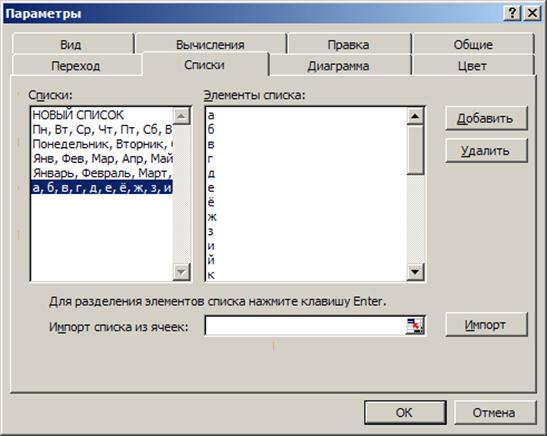
Рис. 21. Окно "Параметры" команды "Сервис"
Чтобы создать новый список, выберите " Новый список " из списка " Списки ", а затем введите данные в поле " Элементы списка ", начиная с первого элемента. После ввода каждой записи нажимайте клавишу ENTER. Нажмите кнопку "Добавить" после того, как список будет набран полностью.
Примечание. Пользовательский список может содержать текст или текст в сочетании с числами. Чтобы создать пользовательский список, состоящий только из чисел, например, инвентаризационных номеров, выделите сначала достаточное количество свободных ячеек, предназначенных для его размещения. Выберите команду " Ячейки " в меню " Формат ", а затем – вкладку " Число ". Свободным ячейкам назначьте текстовый формат и введите в них список чисел.
В MS Excel есть удобная возможность копировать только форматы выделенного интервала. Для этого после выделения нужно щелкнуть кнопку "Формат по образцу" (Рис. 22.) панели инструментов Стандартная и указать выходной диапазон.
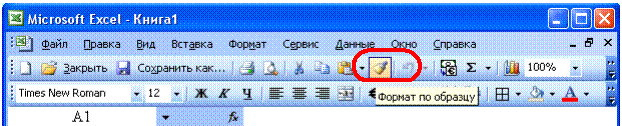
Рис. 22. Кнопка "Формат по образцу"
|
Дата добавления: 2013-12-13; Просмотров: 1000; Нарушение авторских прав?; Мы поможем в написании вашей работы!